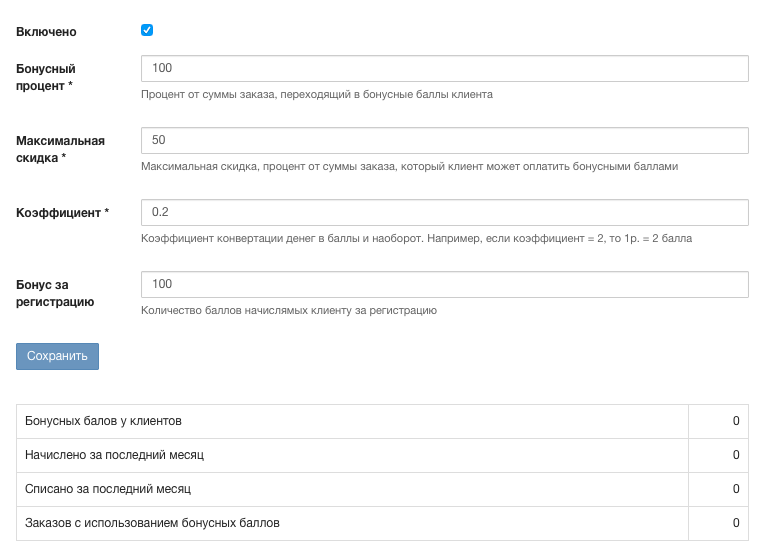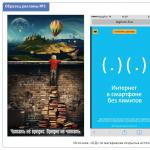Secțiunea „reduceri și bonusuri”
În această secțiune, puteți gestiona reducerile și sistemul de bonusuri încorporat, precum și conectați sistemul extern de bonus „Mnogo.ru”.
Vedere generală a ferestrei secțiunii
Secțiunea constă din două părți - o fereastră de selecție a tipului de reducere și o fereastră de control. În mod implicit, când accesați secțiunea, se deschide tipul de reducere „După sumă comandă”. Să începem descrierea secțiunii cu ea.
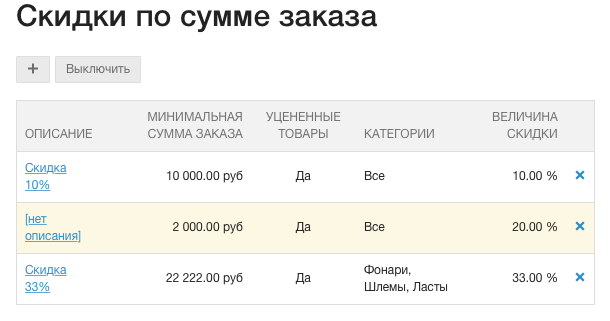
În lista tuturor reducerilor după valoarea comenzii, puteți vedea parametrii lor principali:
- Descriere este numele pe care îl poți acorda reducere pentru a le deosebi unul de celălalt
- Suma minima de comanda- suma la care se va aplica reducerea
- bunuri reduse- stabileste daca discountul se va aplica produselor cu campul "Pret vechi" completat
- Categorii- acele categorii din catalog cărora li se va aplica reducerea. În mod implicit, reducerea se aplică tuturor produselor.
- Suma reducerii- ca procent sau în ruble, în funcție de setări
- Eliminați butonul de reducere
Adăugarea unei reduceri la valoarea comenzii
Faceți clic pe pictogramă "+"deasupra listei de reduceri pentru a adăuga una nouă. Va apărea următoarea fereastră:
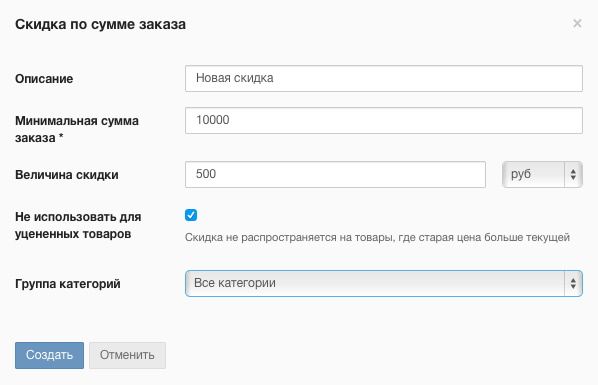
În câmp Descriere introduceți un nume de reducere pentru a distinge unul de celălalt.
În câmp Suma minima de comanda introduceți suma la atingerea căreia se va aplica reducerea în coș.
Suma reducerii- setați aici valoarea ca valoare absolută în valută sau ca procent din suma comenzii.
Reducerea nu se va aplica articolelor cu prețul vechi. Adică dacă în coș sunt 3 produse pentru suma totală la care se aplică reducerea, dintre care unul este cu prețul vechi, atunci reducerea nu se va aplica până când nu se adaugă un alt produs care nu are prețul vechi. .
Grup de categorii- aici puteti selecta una sau mai multe categorii de catalog de produse pentru care va functiona reducerea. Prin analogie cu marfurile cu reducere, reducerea se aplica doar daca cosul contine marfuri pentru suma potrivita din categoriile potrivite. Dacă se creează reduceri diferite pentru categorii diferite, atunci acestea nu se vor suprapune - reducerile se vor aplica doar atunci când se încasează sumele necesare pentru fiecare dintre categoriile împărțite.
Editarea reducerilor
Doar faceți clic pe numele reducerii și va apărea aceeași fereastră ca atunci când adăugați una nouă. Aici puteți modifica cu ușurință parametrii reducerii.
Dezactivarea tuturor reducerilor în funcție de valoarea comenzii
Faceți clic pe butonul „OFF” deasupra listei de reduceri
Reduceri cumulate
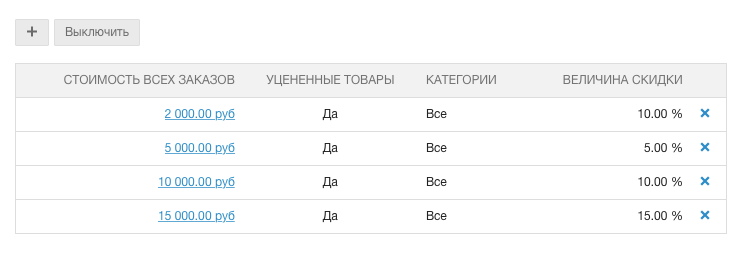
Acest tip de reducere funcționează numai pentru utilizatorii înregistrați. Și merită folosit pentru a forma un cerc de clienți obișnuiți în magazinul dvs.
Reducerile cumulate funcționează astfel:
- Un client cumpără un produs de la tine pentru prima dată, în această etapă îl inviti să se înregistreze pentru a putea primi reduceri progresive la achizițiile ulterioare
- La efectuarea următoarelor achiziții, clientul trebuie să se conecteze la Contul personal din magazinul dvs. sau puteți reemite manual comanda.
- La atingerea unei sume prestabilite din toate achizițiile, clientul primește o reducere fie la întreaga gamă, fie la anumite categorii de mărfuri.
Adăugarea unei noi reduceri cumulate
Faceți clic pe butonul „+” de deasupra listei de reduceri pentru a adăuga una nouă. În fereastra care apare, completați câmpurile:
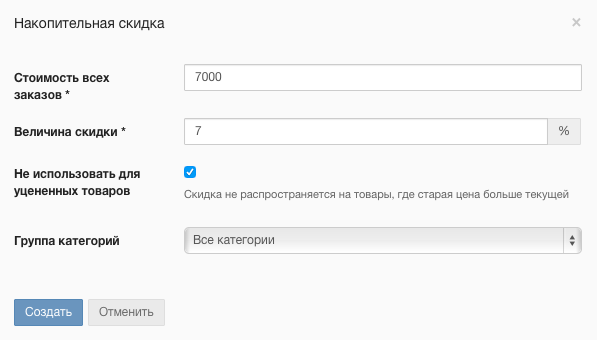
- Costul tuturor comenzilor- suma la atingerea căreia clientul va primi o reducere la toate achizițiile ulterioare
- Suma reducerii- procentul din suma cu care se va reduce costul comenzii, fara a lua in calcul costul livrarii
- Nu utilizați pentru articole cu reducere- bifați această casetă dacă doriți ca produsele cu prețul vechi aplicat să nu participe la reduceri.
- Grupuri de categorii- selectați categoriile pentru care se va aplica reducerea. Dacă doriți ca reducerea să fie aplicată întregii game - lăsați valoarea implicită (Toate categoriile)
Reduceri pe grupe de clienți
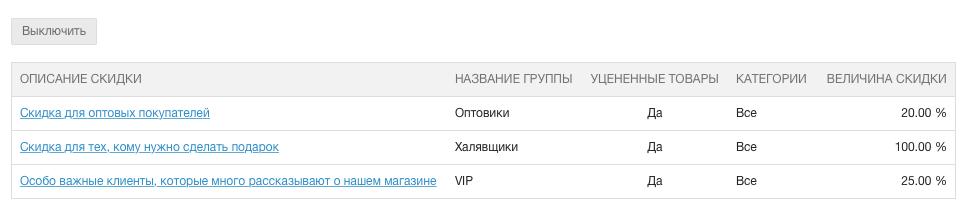
Reducerea grupului de clienți este disponibilă numai pentru clienții deja înregistrați pe care i-ați mutat în grupul pentru care a fost atribuită reducerea.
Să folosim ca exemplu grupul de clienți „Angrosisti” din magazinul nostru de testare:
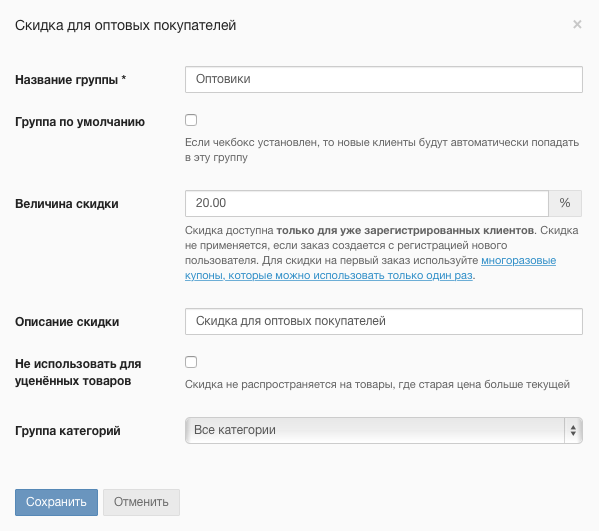
Toate acțiunile pe care le vom efectua cu reducere aici vor fi aplicate setărilor de reducere din secțiunea „Clienți” din back office.
- Numele Grupului- identificatorul grupului de clienți. Este doar un nume, poate fi orice.
- Grup implicit- dacă bifați această casetă, atunci toți cei care se înregistrează în magazin vor intra imediat în acest grup. În general, grupurile sunt foarte convenabile pentru a lucra cu clienții obișnuiți.
- Suma reducerii- valoare procentuala din suma comenzii, cu posibilitatea de a specifica sutimi de procent.
- Descrierea reducerii- doar o descriere text pentru a nu te confunda într-un număr mare de grupuri și reduceri diferite
- Nu utilizați pentru articole cu reducere- similar cu alte reduceri: produsele al caror pret vechi este mai mare decat cel principal nu participa la programul de reduceri, adica discountul se calculeaza din suma comenzii minus costul la comandarea unor astfel de produse.
- Grup de categorii- una sau mai multe categorii de catalog pentru care se va aplica reducerea.
Atenţie! Grupul „Angrosisti” a fost creat de noi doar ca exemplu. Pentru a afișa prețuri speciale cumpărătorilor angro, vă recomandăm să utilizați funcționalitatea „Tipuri de preț”, care .
Reduceri la cupoane
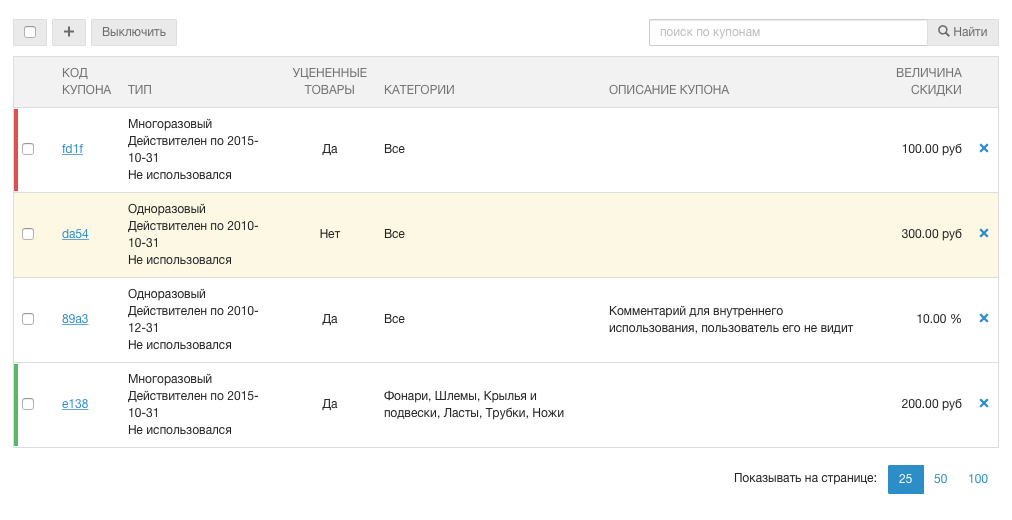
Există multe modalități de a folosi cupoanele de reducere. De exemplu, dacă un vizitator decide să părăsească site-ul, atunci i se oferă un cupon de reducere pentru a-l interesa să cumpere. Sau puteți utiliza un canal de promovare, cum ar fi serviciile de cupoane. Sau poți distribui fluturași cu cupoane de reducere în locuri aglomerate din orașul tău. Una peste alta, cupoanele sunt o modalitate convenabilă de a atrage atenția publicului asupra magazinului dvs.
Adăugarea unui cupon de reducere
Faceți clic pe pictograma „+” de deasupra listei de reduceri pentru a adăuga o nouă opțiune de cupon. Va apărea următoarea fereastră:
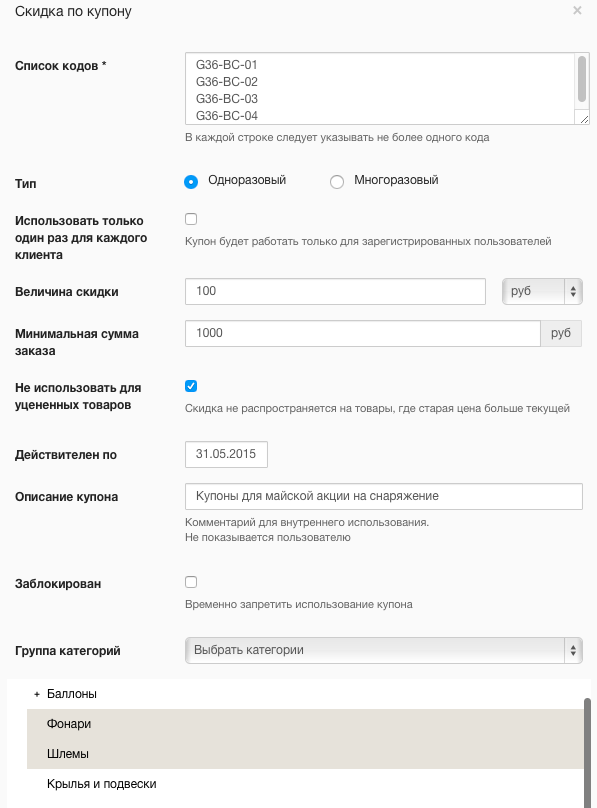
Lista codurilor- introduceți aici codurile de cupon pregătite în prealabil. Poate fi seturi arbitrare de litere, numere și simboluri. Codurile trebuie aliniate într-o singură coloană! După salvare, veți vedea și veți putea edita fiecare cupon individual.
Tip- De unică folosință sau reutilizabil. În primul caz, fiecare cupon poate fi folosit o singură dată, după care este blocat automat. Dacă cuponul este reutilizabil, orice utilizator îl poate folosi de orice număr până când cuponul a expirat.
Utilizați o singură dată per client- asta înseamnă că cupoanele vor funcționa doar pentru utilizatorii înregistrați și fiecare dintre ele poate fi folosit o singură dată.
Suma reducerii- valoarea reducerii în ruble sau în % din valoarea comenzii.
Suma minima de comanda- daca doriti ca cuponul sa functioneze doar dintr-o anumita cantitate a comenzii - introduceti numarul in acest camp.
Nu utilizați pentru articole cu reducere- mărfurile cu câmpul „Preț vechi” completat și numărul din acest câmp este mai mare decât în câmpul „Preț” nu vor fi luate în considerare la calcularea sumei comenzii, din care se poate aplica o reducere.
Valabil pentru- daca doriti sa limitati perioada de valabilitate a cuponului, precizati aici data dupa care cuponul va fi dezactivat automat.
Descrierea cuponului- pentru a nu vă încurca într-un număr mare de cupoane, vă recomandăm să le marcați folosind acest câmp
blocat- blocarea/deblocarea cuponului manual. Blocați un cupon dacă nu doriți să așteptați ca acesta să fie valorificat sau să expire. Deblocați dacă doriți să îl reutilizați.
Editare cupon
Faceți clic pe codul de cupon din lista generală pentru a deschide fereastra de editare. Este complet identic cu fereastra pentru adăugarea cupoanelor, așa că nu o vom lua în considerare în detaliu.
Eliminarea cupoanelor
Există două opțiuni pentru ștergere - una câte una și în bloc. Pentru a elimina un cupon individual, faceți clic pe pictograma „X” din dreapta descrierii cuponului. Pentru a șterge mai multe cupoane în același timp - selectați-le folosind casetele de selectare din stânga codurilor și faceți clic pe pictograma de ștergere:
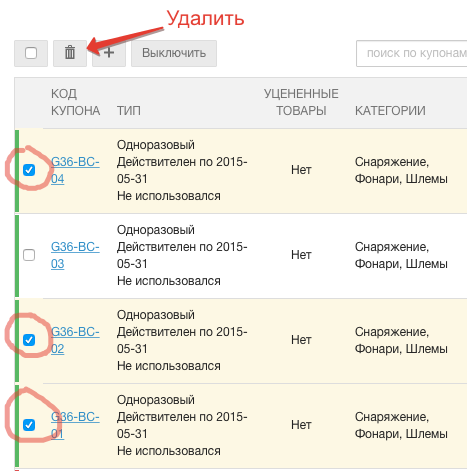
Căutare cupon
Disponibil numai cu coduri promoționale.
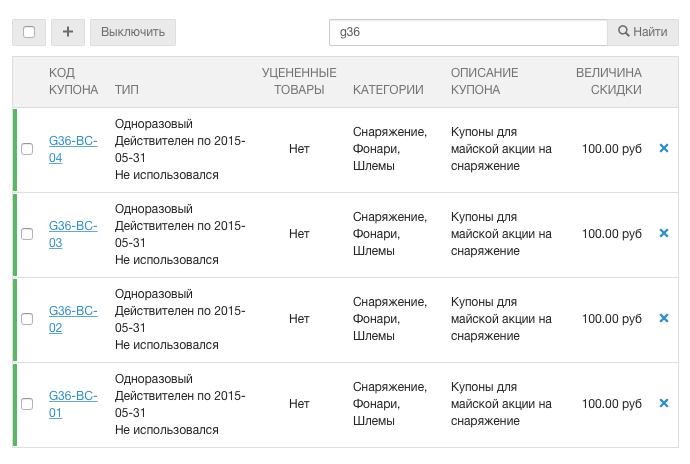
Reduceri externe
Când creați o reducere, trebuie să specificați adresa URL la care va fi trimisă solicitarea pentru a obține valoarea reducerii.
Solicitarea este trimisă în format JSON. Răspunsul este așteptat și în format JSON.
Solicitarea conține toate informațiile despre comandă.
Ca răspuns la cerere, trebuie să returnați unul dintre următoarele obiecte:
1) Reducerea poate fi aplicată
{
discount: 10, // Valoarea reducerii, dacă discount_type == PERCENT, atunci este 10%, altfel 10 ruble
discount_type: „PERCENT”, // Poate BANI
titlu: „Primești o reducere la cardul XXXXX”, //Descrierea text a reducerii, care va fi salvată în comandă și afișată utilizatorului
}
2) Reducerea nu poate fi aplicată din anumite motive
{
erori: ["Harta nu a fost găsită"] // Matrice de erori
}
Trebuie să adăugați un formular care trimite date la adresa URL
/cart_items
Metoda PUT
Trebuie să adăugați o intrare în formularul în care utilizatorul va introduce numărul cardului
De exemplu
.....
, unde XXXX este ID-ul câmpului de comandă suplimentară
Erorile sunt disponibile în șablonul lichid prin metoda discount_errors pe variabila coș.
Exemplu:
(% pentru eroare în cart.discount_errors %) ((eroare))
(% sfârșit pentru %)
Bonusuri
InSales oferă două sisteme de bonus - încorporat și de la Mnogo.ru. Principiul general al sistemelor de bonusuri este următorul:
- Clientul se înregistrează în sistemul de bonusuri al magazinului și primește puncte de stimulare pentru înscriere.
- Cu fiecare achiziție, rublele cheltuite sunt convertite în puncte bonus cu un anumit coeficient. De exemplu, dacă coeficientul este 0,2, atunci pentru fiecare 1000 de ruble cheltuite, clientul va primi 200 de puncte bonus. În InSales, puteți limita și mai mult primirea de puncte specificând ce procent din suma comenzii este implicat în formarea bonusului
- După ce a acumulat un anumit număr de puncte, clientul le poate folosi pentru a plăti o parte din următoarea achiziție. Și dacă setați setările corespunzătoare - atunci întreaga achiziție următoare.
Sistem de bonusuri InSales
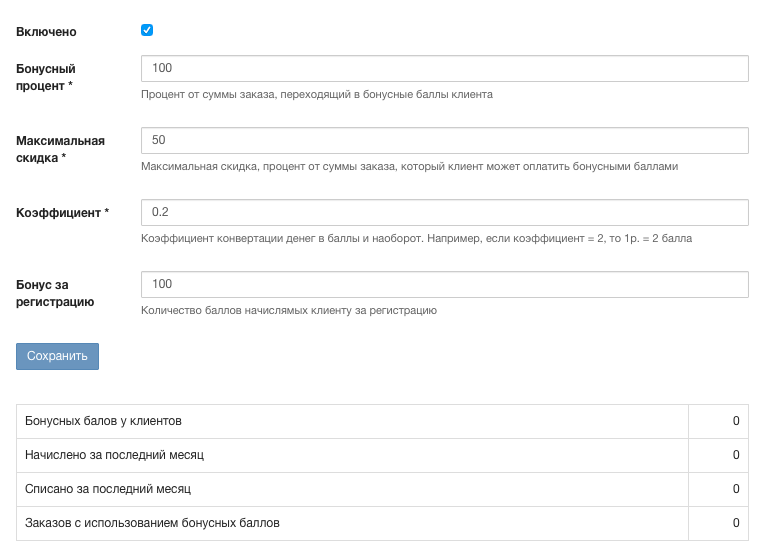
Câmpuri de setări
- Inclus- bifați această casetă pentru a activa acumularea de bonusuri pentru clienții înregistrați.
- Procent bonus- acest câmp determină ce procent din suma comenzii va fi folosit pentru a acumula puncte bonus.
- Reducere maxima- indicați aici cât procent din suma comenzii îl poate plăti cumpărătorul cu puncte bonus.
- Coeficient- indicați aici cât „cântărește” 1 punct bonus în valută. În exemplu, coeficientul este 0,2. Aceasta înseamnă că 1000 de ruble = 200 de puncte bonus.
- Bonus pentru înregistrare- aici puteti specifica cat primeste clientul pentru inregistrarea in magazinul dumneavoastra. Vă recomandăm să adăugați informații despre programul de loialitate pe pagina de finalizare a comenzii și la e-mailurile pe care clienții dvs. le primesc atunci când plasează o comandă.
Câmpuri de statistici
- Puncte bonus pentru clienți- numărul total de bonusuri pentru toți clienții înregistrați
- Acumulat în ultima lună- numărul total de puncte acumulate pentru ultima lună calendaristică
- A fost anulat în ultima lună- numărul total de puncte bonus cheltuite pentru ultima lună calendaristică
- Comenzi folosind puncte recompensă- numărul total de comenzi în care au fost folosite bonusuri.
Sistem de bonus Mnogo.ru
În InSales, vă puteți conecta la Mnogo.ru folosind o aplicație specială. Completați câmpurile în conformitate cu instrucțiunile furnizate de suportul tehnic al sistemului: